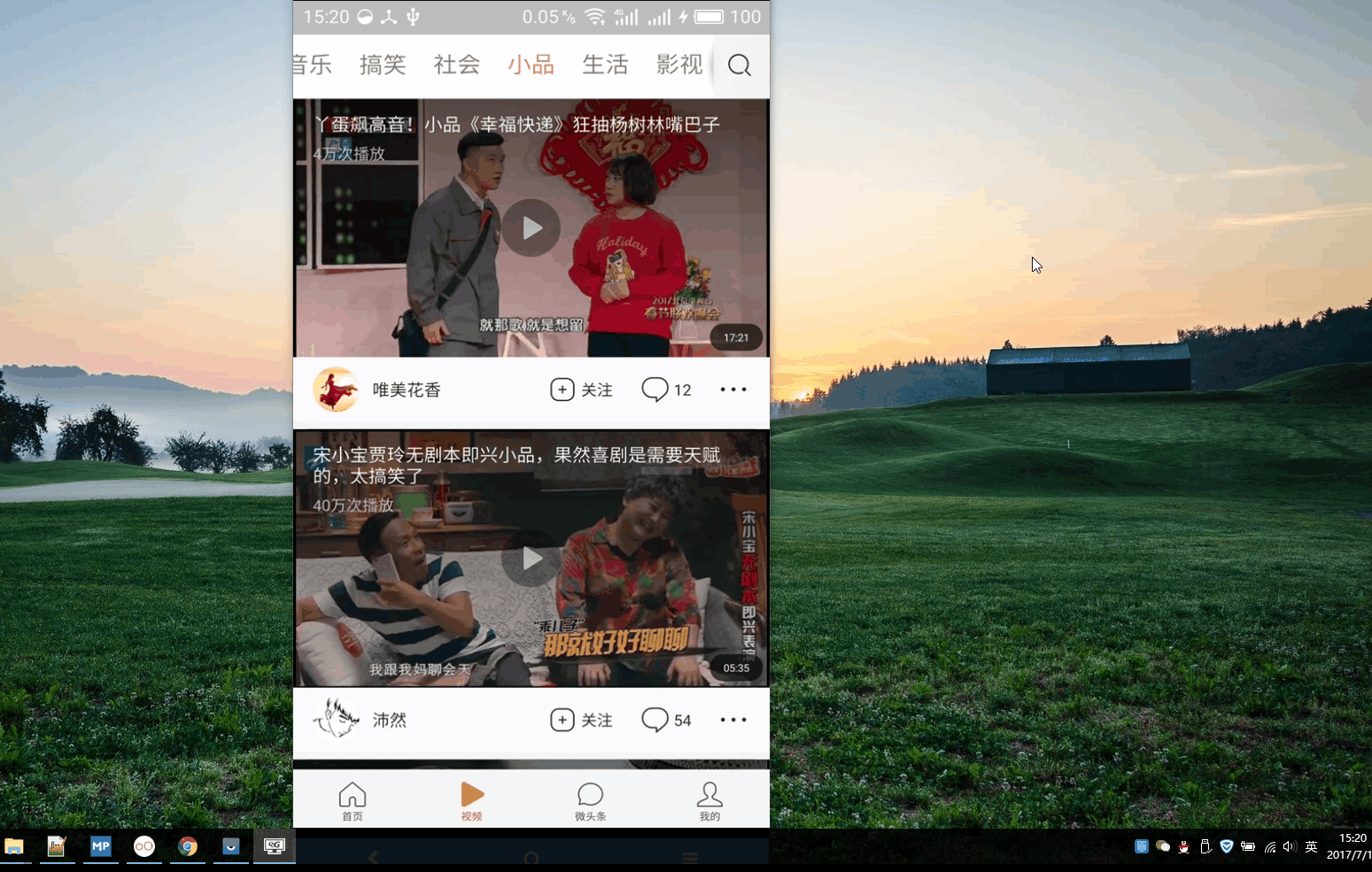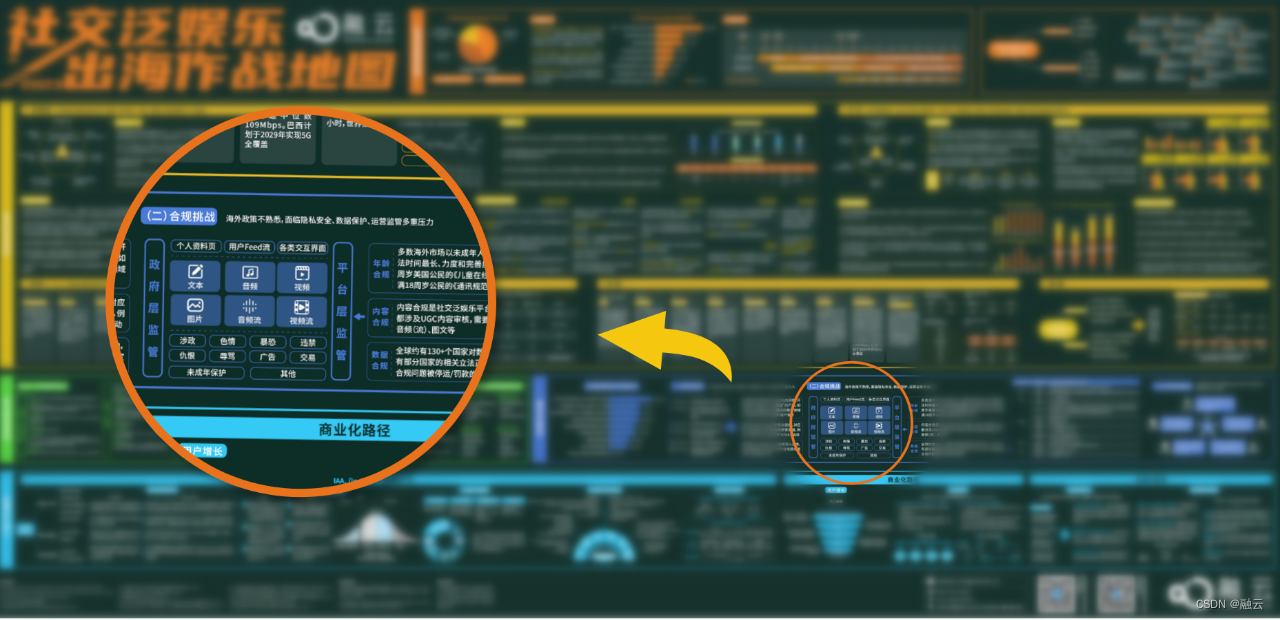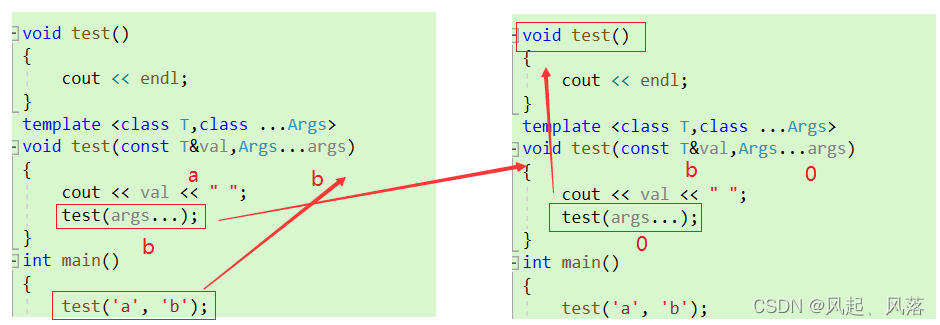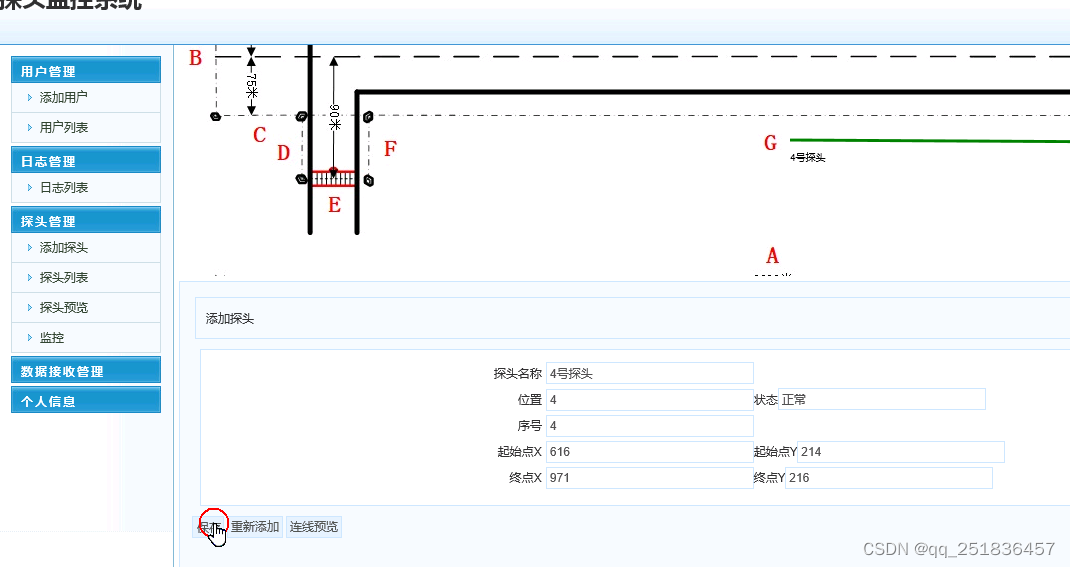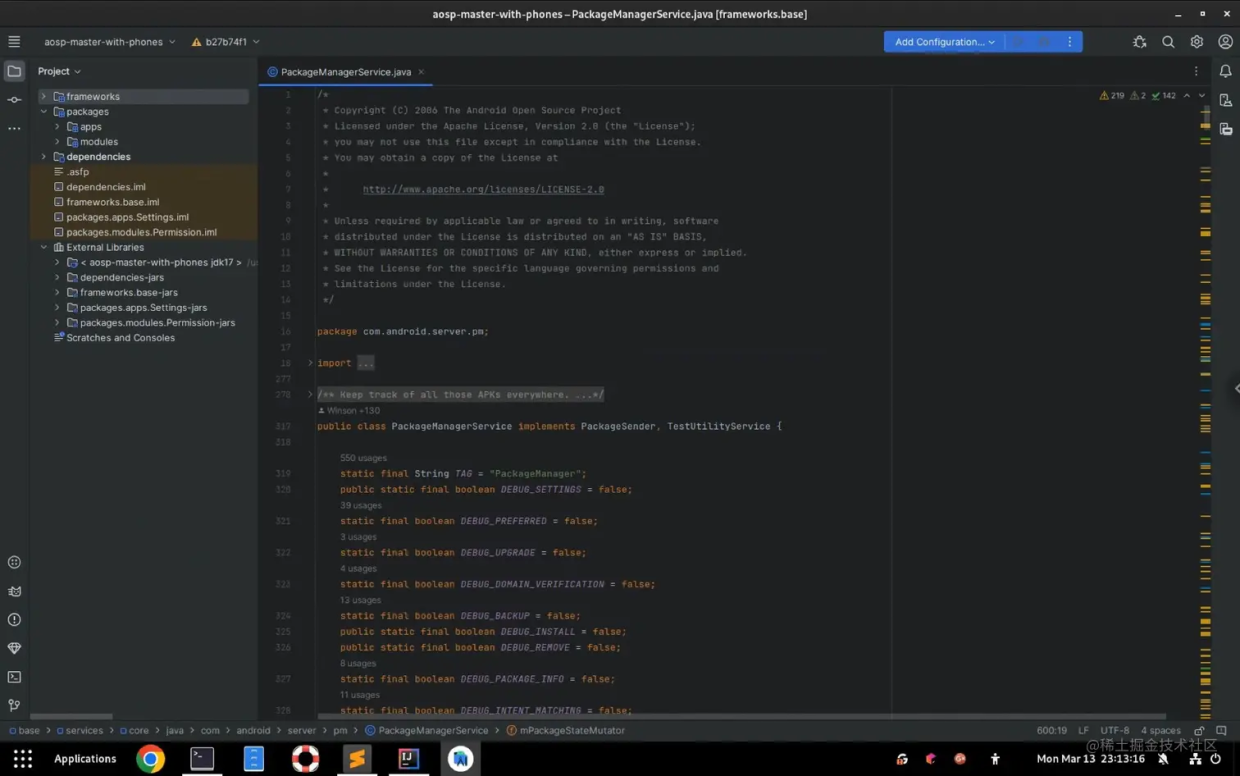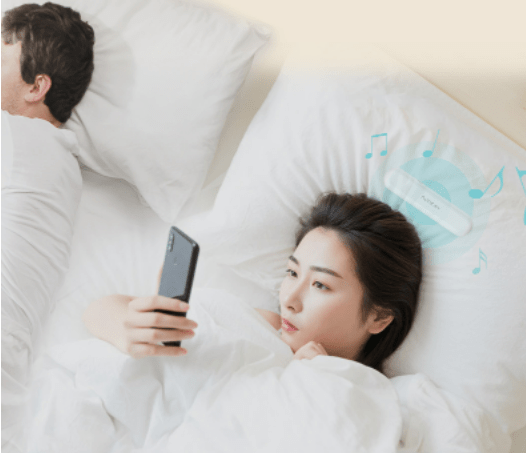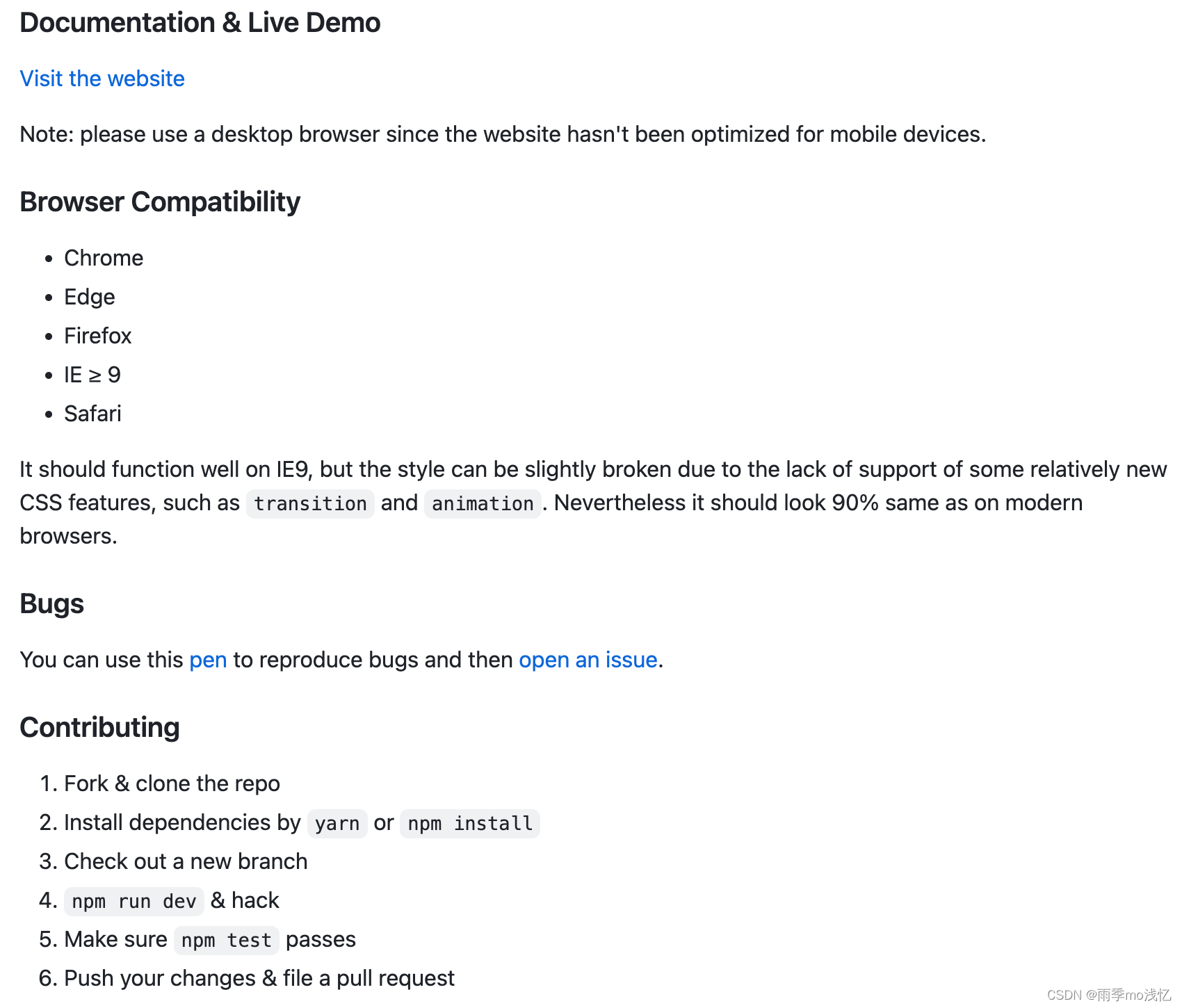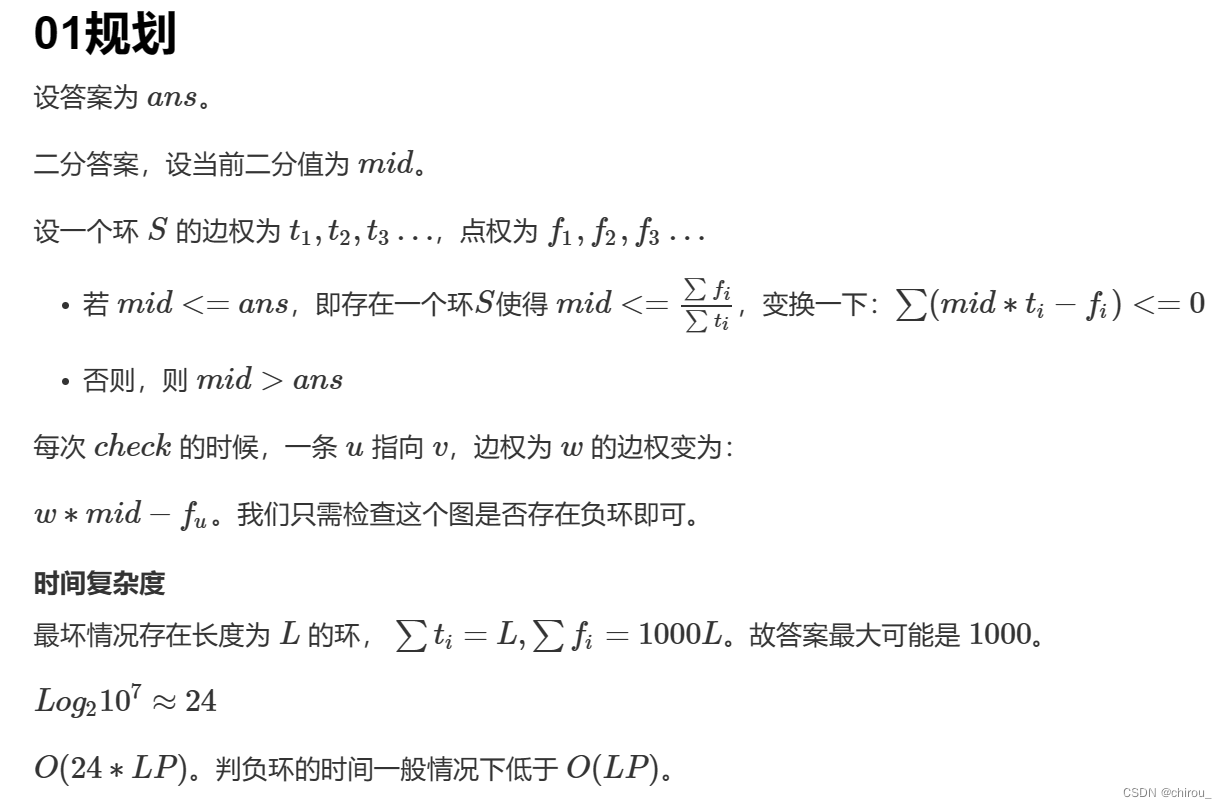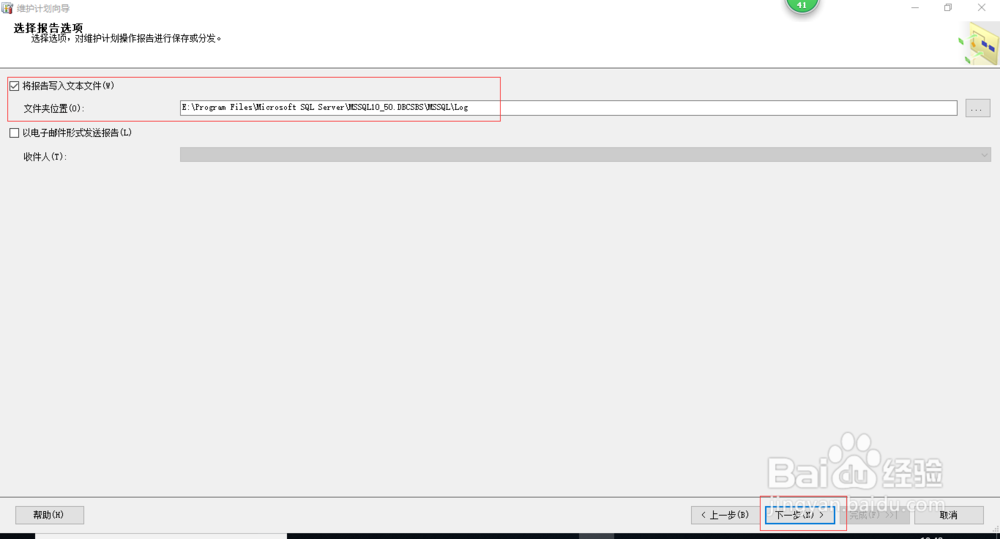前言
大家好,又见面了,我是沐风晓月,本文是专栏【linux基本功-基础命令实战】的第65篇文章。
专栏地址:[linux基本功-基础命令专栏] , 此专栏是沐风晓月对Linux常用命令的汇总,希望能够加深自己的印象,以及帮助到其他的小伙伴😉😉。
如果文章有什么需要改进的地方还请大佬不吝赐教👏👏。
🏠个人主页:我是沐风晓月
🧑个人简介:大家好,我是沐风晓月,双一流院校计算机专业😉😉
💕 座右铭: 先努力成长自己,再帮助更多的人 ,一起加油进步🍺🍺🍺
💕欢迎大家:这里是CSDN,我总结知识的地方,喜欢的话请三连,有问题请私信😘
文章目录
- 前言
- 一. pandoc命令介绍
- 二. 安装及参数
- 三. 参数的介绍
- 3.1 将 Markdown 文件转换为 HTML 文件
- 3.2 将 Markdown 文件转换为 LaTeX 文件:
- 3.3 将 Markdown 文件转换为 Word 文档
- 四. 脚本案例
- 总结
一. pandoc命令介绍
Pandoc 是一种通用文档转换工具,可以将文档从一种格式转换为另一种格式。Pandoc 支持多种输入和输出格式,包括 Markdown、LaTeX、HTML、Docbook、EPUB 等。
Pandoc 能够识别并转换文档中的大多数元素,包括标题、段落、列表、表格、代码块、数学公式等。Pandoc 还可以生成高质量的输出文档,支持定制化样式和模板、交叉引用等高级特性。
二. 安装及参数
pandoc的官网:https://pandoc.org/
在centos7中,我们可以使用yum 安装:
root@mufeng41 ~]# yum install epel-release.noarch && yum install pandoc -y
查看以下帮助:
[root@mufeng41 ~]# pandoc --help
pandoc [OPTIONS] [FILES]
Input formats: docbook, haddock, html, json, latex, markdown, markdown_github,
markdown_mmd, markdown_phpextra, markdown_strict, mediawiki,
native, opml, rst, textile
Output formats: asciidoc, beamer, context, docbook, docx, dzslides, epub, epub3,
fb2, html, html5, json, latex, man, markdown, markdown_github,
markdown_mmd, markdown_phpextra, markdown_strict, mediawiki,
native, odt, opendocument, opml, org, pdf*, plain, revealjs,
rst, rtf, s5, slideous, slidy, texinfo, textile
[*for pdf output, use latex or beamer and -o FILENAME.pdf]
Options:
-f FORMAT, -r FORMAT --from=FORMAT, --read=FORMAT
-t FORMAT, -w FORMAT --to=FORMAT, --write=FORMAT
-o FILENAME --output=FILENAME
--data-dir=DIRECTORY
--strict
-R --parse-raw
-S --smart
--old-dashes
--base-header-level=NUMBER
--indented-code-classes=STRING
-F PROGRAM --filter=PROGRAM
--normalize
-p --preserve-tabs
--tab-stop=NUMBER
-s --standalone
--template=FILENAME
-M KEY[:VALUE] --metadata=KEY[:VALUE]
-V KEY[:VALUE] --variable=KEY[:VALUE]
-D FORMAT --print-default-template=FORMAT
--print-default-data-file=FILE
--no-wrap
--columns=NUMBER
--toc, --table-of-contents
--toc-depth=NUMBER
--no-highlight
--highlight-style=STYLE
-H FILENAME --include-in-header=FILENAME
-B FILENAME --include-before-body=FILENAME
-A FILENAME --include-after-body=FILENAME
--self-contained
--offline
-5 --html5
--html-q-tags
--ascii
--reference-links
--atx-headers
--chapters
-N --number-sections
--number-offset=NUMBERS
--no-tex-ligatures
--listings
-i --incremental
--slide-level=NUMBER
--section-divs
--default-image-extension=extension
--email-obfuscation=none|javascript|references
--id-prefix=STRING
-T STRING --title-prefix=STRING
-c URL --css=URL
--reference-odt=FILENAME
--reference-docx=FILENAME
--epub-stylesheet=FILENAME
--epub-cover-image=FILENAME
--epub-metadata=FILENAME
--epub-embed-font=FILE
--epub-chapter-level=NUMBER
--latex-engine=PROGRAM
--bibliography=FILE
--csl=FILE
--citation-abbreviations=FILE
--natbib
--biblatex
-m[URL] --latexmathml[=URL], --asciimathml[=URL]
--mathml[=URL]
--mimetex[=URL]
--webtex[=URL]
--jsmath[=URL]
--mathjax[=URL]
--gladtex
--dump-args
--ignore-args
-v --version
-h --help
三. 参数的介绍
输入和输出的格式可以使用命令行选项来指定。
使用 -f 或 --from 来指定输入的格式(而非具体的文件)。
使用 -t 或 --to 来指定输出的格式(而非具体的文件)。
如,你要将 hello.txt 的内容从 Markdown 转成 LateX,那么你应该输入:
pandoc -f markdown -t latex hello.txt
3.1 将 Markdown 文件转换为 HTML 文件
pandoc -f markdown -t html input.md -o output.html
此命令中:-f 选项指定要转换的文件格式为 Markdown,-t 选项指定要输出的文件格式为 HTML。input.md 为输入文件,output.html 为输出文件。
3.2 将 Markdown 文件转换为 LaTeX 文件:
pandoc -f markdown -t latex input.md -o output.tex
-f 选项指定要转换的文件格式为 Markdown,-t 选项指定要输出的文件格式为 LaTeX。这里的输出文件为 .tex 格式文件,可以使用 LaTeX 编译器进一步编译为 PDF 或 DVI 等格式
3.3 将 Markdown 文件转换为 Word 文档
pandoc -f markdown -t docx input.md -o output.docx
-f 选项指定要转换的文件格式为 Markdown,-t 选项指定要输出的文件格式为 Word 文档。输出文件为 .docx 格式文件,可以使用 Microsoft Word 或 WPS 等软件打开。
四. 脚本案例
统计磁盘空间中/dev/sda的大小,并用html展示出来
[root@mufeng41 ~]# cat disk_html.sh
#!/bin/bash
# 安装httpd ,如果有先删除
rm -rf /var/run/yum.pid
yum makecache fast
yum remove httpd -y
yum install httpd -y
# 统计磁盘空间
disk_usage=$(df -h /dev/sda)
# 将结果输出到文件
echo "Disk Usage:" > diskusage.txt
echo "$disk_usage" >> diskusage.txt
# 将文件转换为 HTML 格式
pandoc diskusage.txt -o /var/www/html/diskusage.html
cd /var/www/html/
cp diskusage.html diskusage.html.bak
mv diskusage.html index.html
systemctl restart httpd
echo "Disk usage report created successfully."
[root@mufeng41 ~]#
其他服务可以从上面分享的网页中获取资源,并保存成.txt文件
[root@mufeng41 ~]# wget -O example.txt http://192.168.1.41
--2023-06-12 12:53:27-- http://192.168.1.41/
正在连接 192.168.1.41:80... 已连接。
已发出 HTTP 请求,正在等待回应... 200 OK
长度:100 [text/html]
正在保存至: “example.txt”
100%[========================================>] 100 --.-K/s 用时 0s
2023-06-12 12:53:27 (32.2 MB/s) - 已保存 “example.txt” [100/100])
[root@mufeng41 ~]# cat example.txt
<p>Disk Usage: 文件系统 容量 已用 可用 已用% 挂载点 devtmpfs 894M 0 894M 0% /dev</p>
[root@mufeng41 ~]#
总结
pandoc虽然用的不多,但也算一个比较实用的工具,你学会了吗
💕💕💕 好啦,这就是今天要分享给大家的全部内容了,我们下期再见!✨ ✨ ✨
🍻🍻🍻如果你喜欢的话,就不要吝惜你的一键三连了~